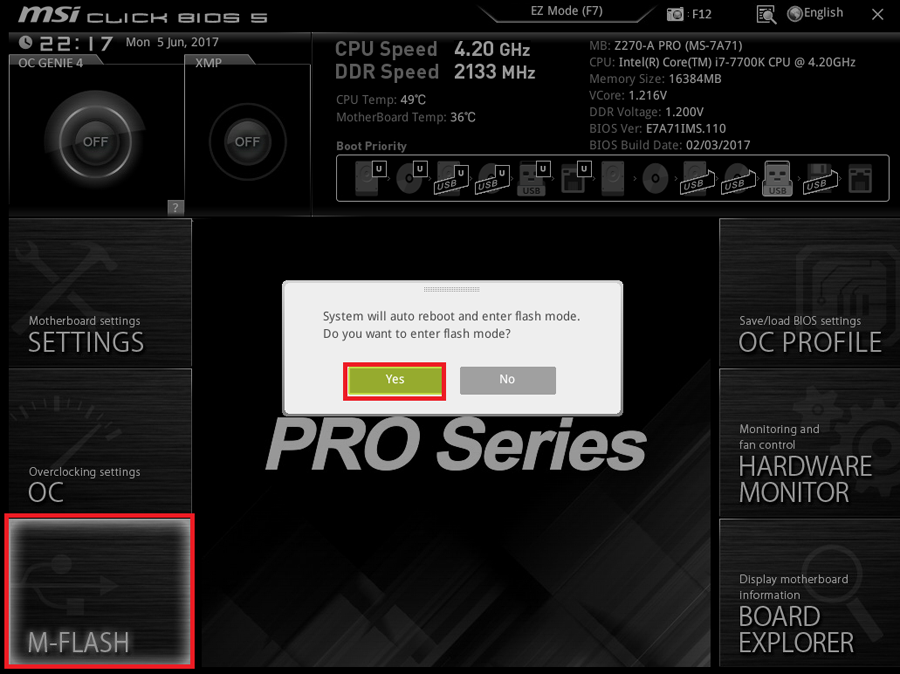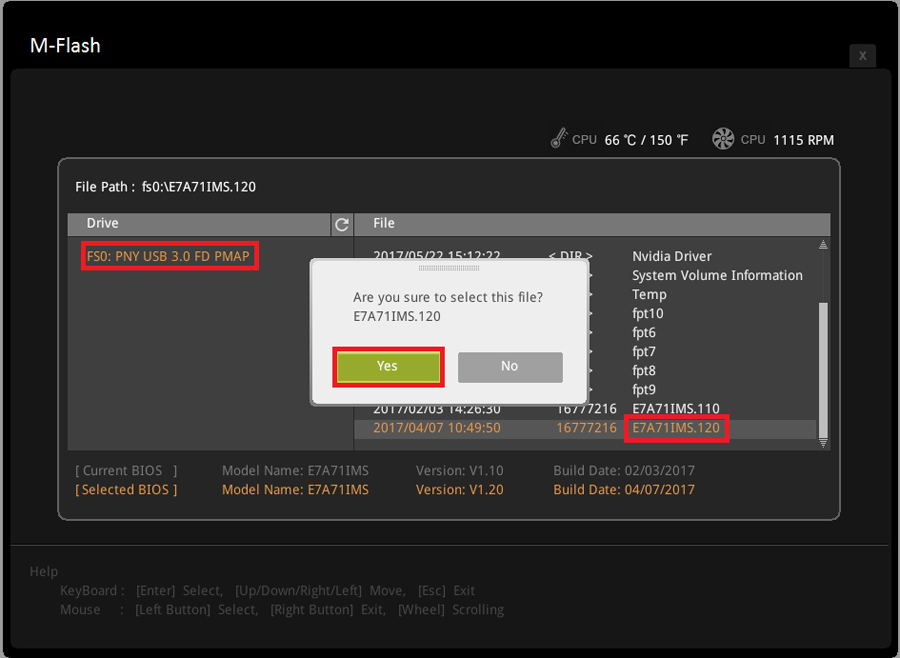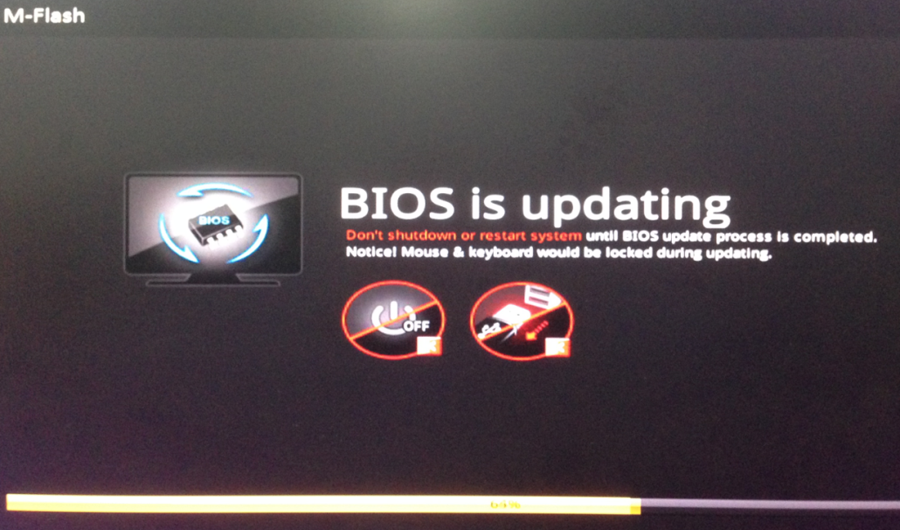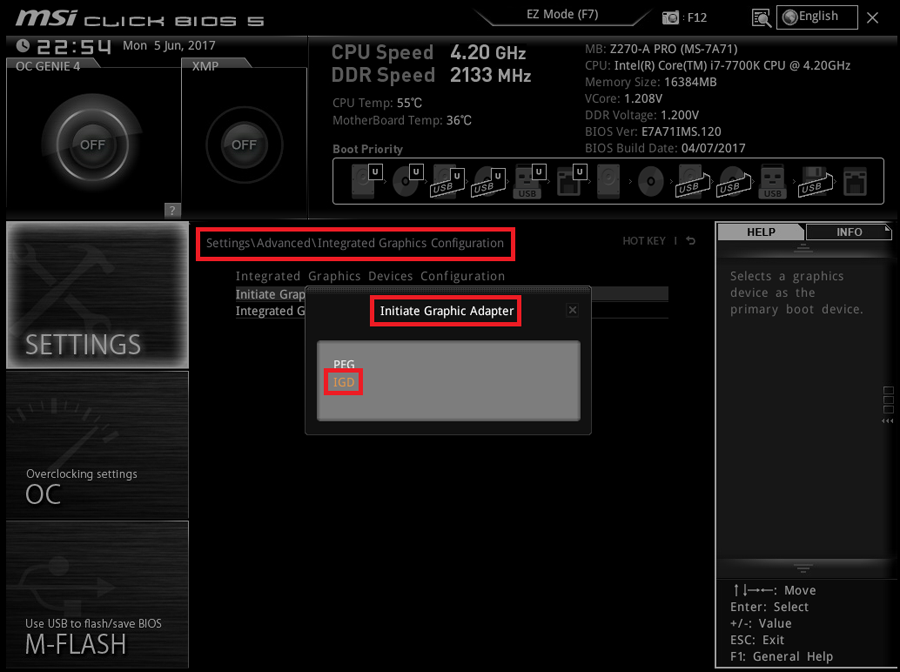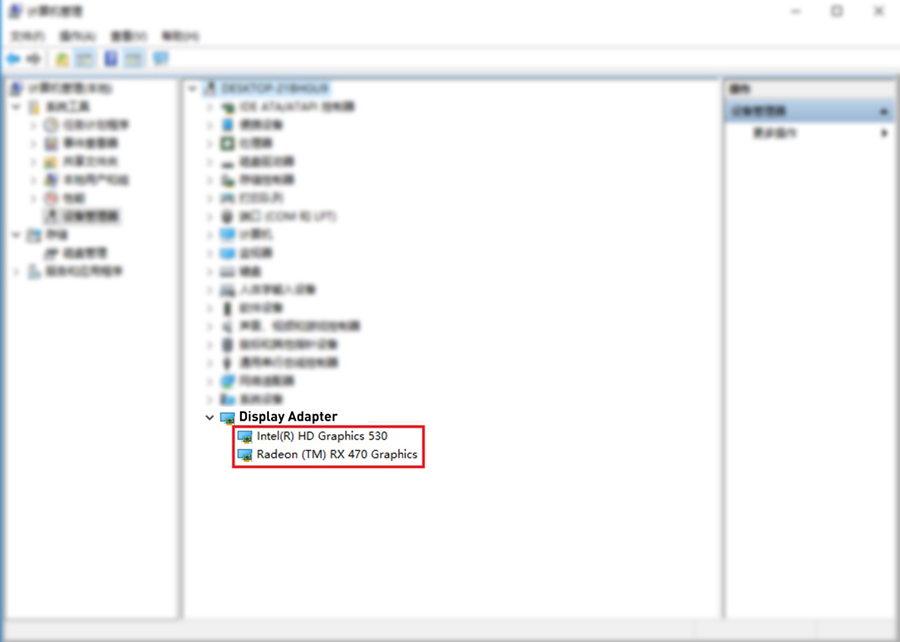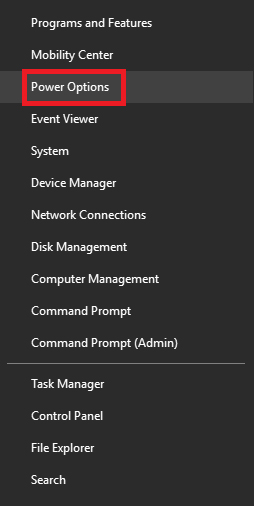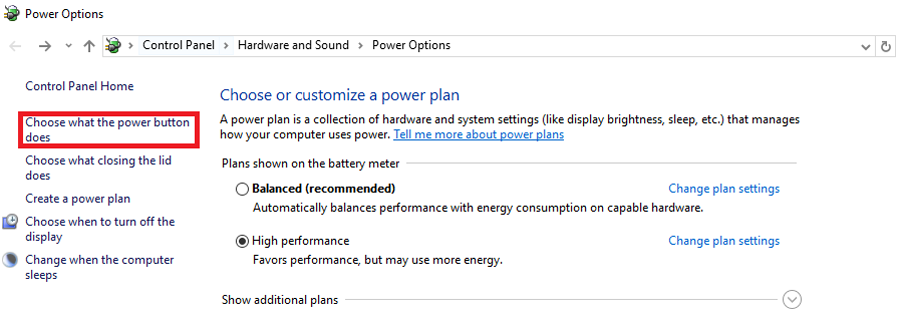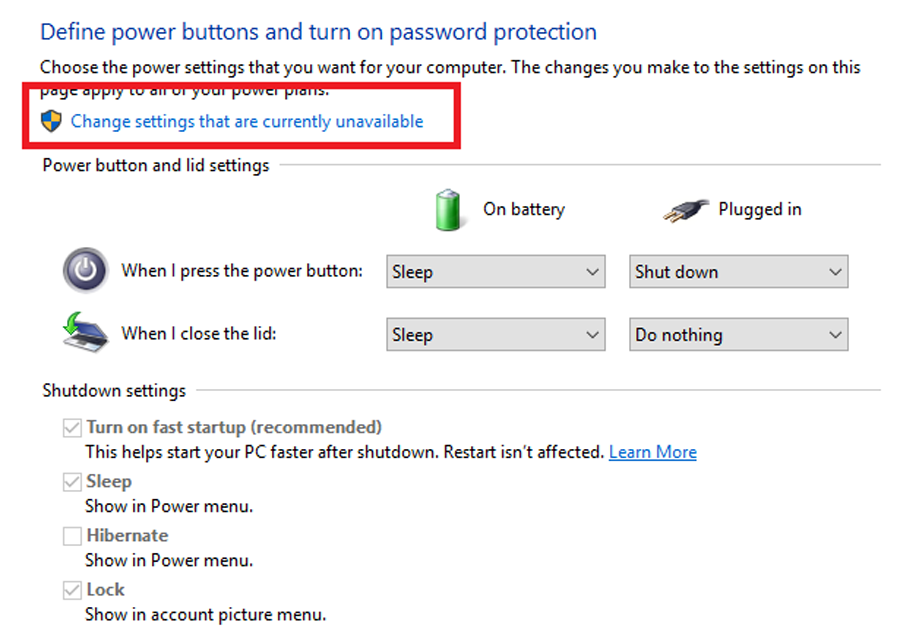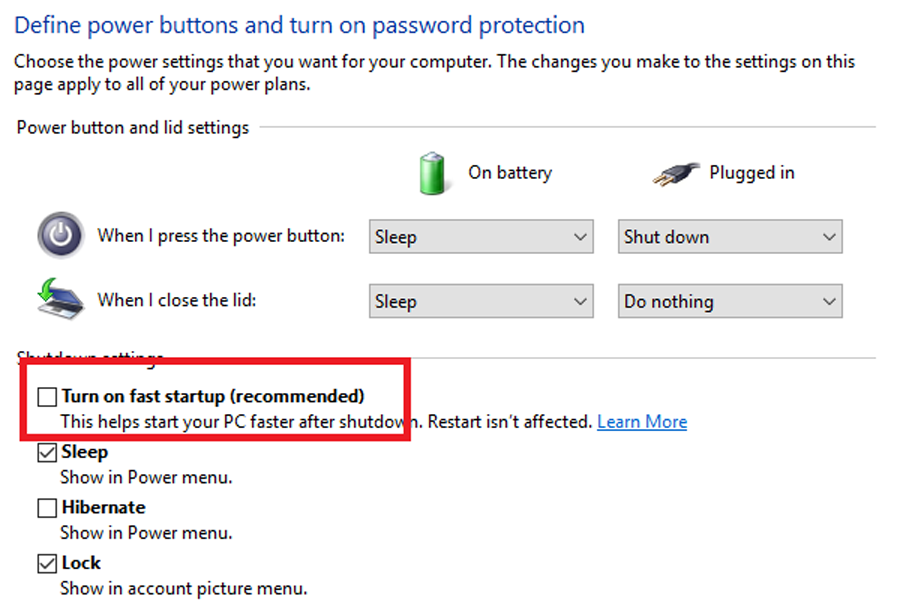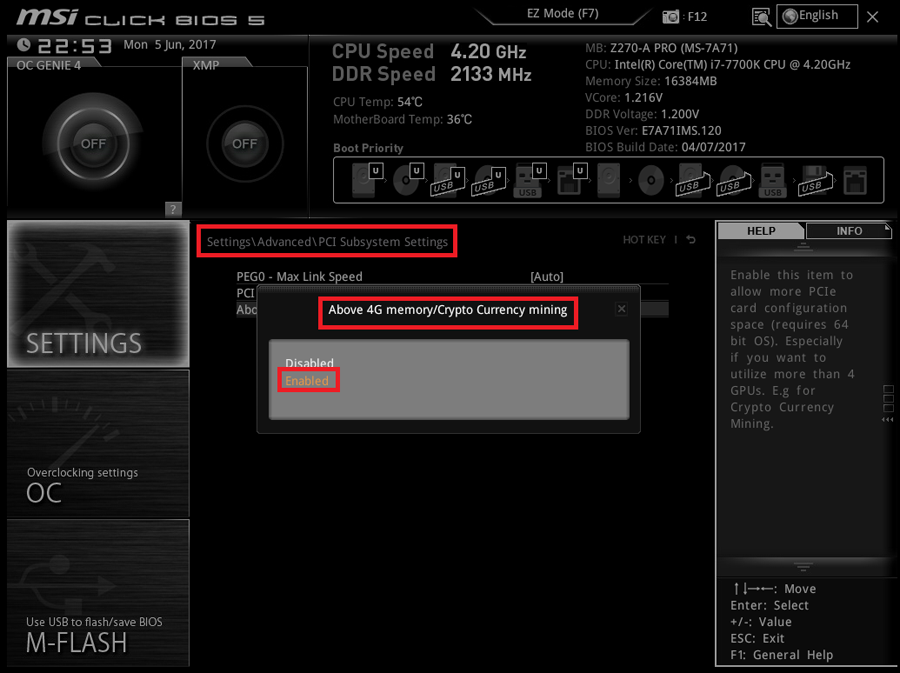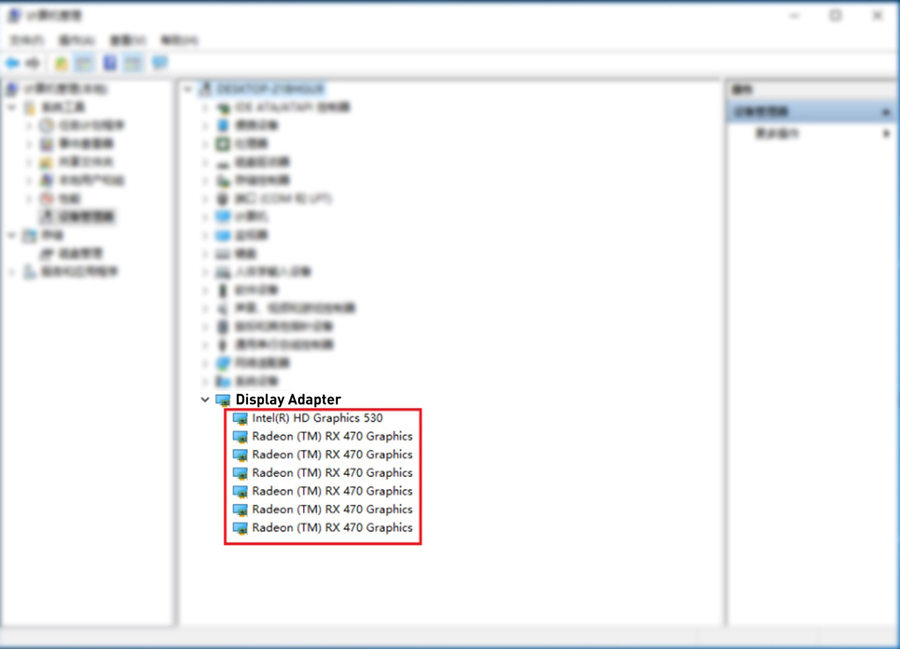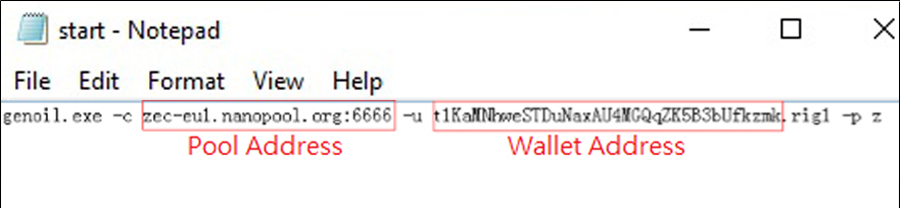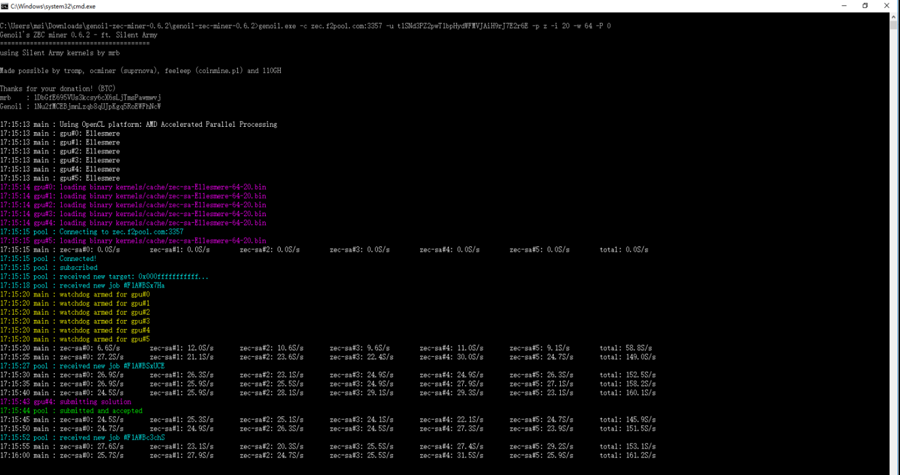Msi z270 pc mate майнинг
С ростом майнинга криптовалют Биткойн и Эфириум видеокарты AMD снова стали одними из самых продаваемых на рынке. В то же время, приобрести бюджетную материнскую плату для майнинга стало сложнее, так как компания Intel постепенно прекращала производство чипсетов H81 и B85, и это создало на рынке дефицит материнских плат для майнинга. Пользователи нашли выход — это новая линейка чипсетов серии 100. Однако многие обнаружили, что если установить на материнскую плату серии 100 шесть видеокарт AMD, то даже если плата успешно определяет шесть видеокарт, Диспетчер устройств операционной системы помечает 3 или 4 видеокарты восклицательными знаками. И, разумеется, эти карты не будут нормально работать при майнинге. Компания MSI постоянно получала от клиентов вопросы на эту тему.
Поэтому компания MSI проводит для своих продуктов серии тестов, и на их основе были определены подходящие для майнинга материнские платы: Z170-A PRO, Z170A SLI PLUS, Z170 KRAIT GAMING, Z170A KRAIT GAMING, Z170A KRAIT GAMING 3X, Z270-A PRO, H270-A PRO. До начала майнинга необходимо выполнить ряд действий, которые описываются ниже на примере материнской платы MSI Z270-A PRO.
Обновление BIOS
Компания MSI разработала специальные решения для распознавания перечисленными выше платами устройств PCIE. В BIOS добавлена опция «Above 4G decoding», позволяющая материнской плате выделять ресурсы для всех 6 видеокарт.
Скачайте BIOS, поддерживающий майнинг криптовалют Биткойн/Эфириум, это файл E7A71IMS.120 -> Скопируйте файл в корневой каталог флэш-накопителя -> Подключите флэш-накопитель к порту USB материнской платы -> Включите компьютер и войдите в BIOS -> Выберите «M-Flash» -> Выберите «Yes» для продолжения.
Система перезагрузится и выведет на экран интерфейс утилиты M-Flash. Найдите на левой панели флэш-накопитель, выберите его, и на правой панели отобразится файл BIOS. Выберите файл E7A71IMS.120 и нажмите «Yes» для запуска обновления BIOS.
Во время обновления не выключайте питание компьютера и не отключайте флэш-накопитель, так как это может вызвать неустранимые повреждения BIOS и сделать материнскую плату неработоспособной.
Установка системы
После обновления BIOS выполните начальную загрузку системы, используя встроенный графический процессор и не подключая дискретную видеокарту. В качестве основной операционной системы используйте 64-разрядную Windows 10 Professional. После ее установки установите все драйвера для материнской платы.
Установка драйвера видеокарты
В настройках BIOS установите для параметра Settings\Advanced\Integrated Graphics Configuration\Initiate Graphic Adapter значение «IGD», как показано ниже:
После этого выключите компьютер и подключите только одну видеокарту. Обратите внимание, что видеокарту не следует подключать непосредственно в PCIE-слот. Используйте в качестве переходника между материнской платой и видеокартой адаптер для майнинга (например, адаптер PCIe x1 на PCIe x16). Затем войдите в операционную систему и установите для подключенной видеокарты новейший драйвер. После этого и встроенный, и дискретный графический процессоры должны определяться и отображаться в утилите Device Manager (элемент Display Adapters) без восклицательных знаков.
Убедившись, что и встроенный, и дискретный графический процессоры успешно определены, нажмите правой кнопкой мыши на кнопку «Start» рабочего стола и выберите «Power Options» для перехода к настройкам электропитания.
Нажмите «Choose what the power button does».
Нажмите «Change settings that are currently unavailable».
Уберите галочку с «Turn on fast startup (recommended)».
Выполните перезагрузку, войдите в настройки BIOS и установите для параметра Settings\Advanced\PCI Subsystem Settings\Above 4G memory/Crypto Currency Mining значение «Enabled», как показано ниже,
Сохраните настройки BIOS и выключите компьютер. Подключите к материнской плате оставшиеся 5 видеокарт по одной. Рекомендуется нижеуказанный порядок действий:
Подключите к материнской плате одну видеокарту
Выполните начальную загрузку системы, чтобы материнская плата определила вновь добавленную видеокарту
Повторяйте эти шаги до тех пор, пока не будут подключены все видеокарты
Такой порядок действий рекомендован по той причине, что в случае подключения одновременно всех видеокарт возможна очень большая задержка при их определении системой. Во время задержки экран монитора будет оставаться черным, и пользователь может решить, что система не загружается.
Ниже показано окно утилиты Device Manager для системы, где материнская плата MSI Z270-A PRO успешно поддерживает 6 видеокарт.
Тест майнинга
Вызовите щелчком правой кнопки мыши контекстное меню файла start.bat и отредактируйте его, как показано ниже,
Запустите start.bat от имени Администратора
Адрес кошелька (Wallet Address) — адрес кошелька можно получить в следующих транзакционных платформах
Адрес пула (Pool Address)
| Местонахождение сервера | Адрес сервера | Stratum-порт |
|---|---|---|
| Европа | zec-eu1.nanopool.org | 6666 |
| Европа | zec-eu2.nanopool.org | 6666 |
| Восток США | zec-us-east1.nanopool.org | 6666 |
| Запад США | zec-us-west1.nanopool.org | 6666 |
| Азия | zec-asia1.nanopool.org | 6666 |
| Европа | eu1-zcash.flypool.org | 3333 |
| США | us1-zcash.flypool.org | 3333 |
| Китай | cn1-zcash.flypool.org | 3333 |
| Азия | asia1-zcash.flypool.org | 3333 |
| Китай | zec.f2pool.com | 3357 |
Руководство по версиям BIOS
| Материнская плата | Версия BIOS для майнинга | Ссылка для скачивания |
|---|---|---|
| Z170-A PRO | E7971IMS.1H1 | http://pan.baidu.com/s/1kVBGvY3 |
| Z170A SLI PLUS | E7998IMS.1A2 | http://pan.baidu.com/s/1pKL1F6b |
| Z170 KRAIT GAMING | E7984IMS.BC1 | http://pan.baidu.com/s/1c2dzbbE |
| Z170A KRAIT GAMING | E7984IMS.AC1 | http://pan.baidu.com/s/1jH6cOZ0 |
| Z170A KRAIT GAMING 3X | E7A11IMS.281 | http://pan.baidu.com/s/1hsmesvi |
| Z270-A PRO | E7A71IMS.120 | https://ru.msi.com/Motherboard/support/Z270-A-PRO.html#down-bios |
| H270-A PRO | E7A71IMS.500 | TBD |
Скриншот использования материнской платы Z270-A PRO для майнинга
Полный список материнских плат, поддерживающих майнинг на 6, 7 и 8 видеокартах.
Источник
GTX 1070 и 1070ti проблемы 5 х 1070ti и msi z270 pc mate
J1PRO
Свой человек
всем привет, вообщем решил добавить мощностей и купил:
5х1070ти палит дуал, msi z270 pc mate, 2 блока по 800вт, 8гб озу 120гб ссд и селерон 3900
собрал установил виндовс 7, поставил дрова, запускаю майнер(любой) и вижу следующее:
2 карты работают на полную, 2 почти в холостую и одна еле
напримере зек: 450 100 105 460 320, на эфире такой же разброс
мои действия:
переустановка и деграунд дров — не помогло
переставлять рейзера местами — не помогло
снять рейзера с работающего рига — не помогло, зато в том все норм с любыми
поигрался с линиями питания — не помогло
убрал 1 карту — с 4мя тоже самое
убрал еще 1 карту — на 3х все работает хорошо
оставил 1 карту и протестировал все порты, сперва 1 райзером, после всеми другими — итог порты рабочие, райзера тоже
проделал тоже самое с 2мя картами — полет отличный
проделал уже с 3мя — полет отличный
добавил 4 карту — проблема вернулась
попробовал в х16 вотнуть напрямую карты — не помогло, 4 работают не корректно, а 3 отлично
внимание! воткнул 4 карты 1070 просто — работают
добавил 5ю карту — опять все плохо
собрал комбо стенд 1070 — 1070ти- 1070- 1070ти-1070 — не помогло
попробовал тоже самое с 5ю 1060 6гб — работают! мистика.
забрал 1200вт термалтейк с 4х1080ти — думал может питание или синхронизатор, не помогло ни с 5 1070, ни с 5 1070ти, да и с 4мя тоже все так же плохо
стал грешить на карты, воткнул в другой Риг 4 работают, а 5я все так же гоняет гусей
воткнул в другой Риг — повторилась ситуация (450 100 105 460 320)
на данный момент пересобрал 5 ригов, сделал гибриды, заменив в каждом 1карту на 1070ти — в итоге все работает
Хочется просто понять, что им не понравилось, что не хотят работать карты на одном риге, они ведь не отваливаются, ошибок нет, проблема в загрузке видюх, это отчетливо видно даже на их потреблении, что дающие нормально и едят 165вт, а другие около 85вт.
Как бы это уже не первый риг, и ранее были проблемы, но это что то новенькое)
Источник
MSI выпускает специальный BIOS материнских плат для майнинга
С ростом добычи Bitcoin/Ethereum графические карты AMD снова стали одним из самых продаваемых девайсов на рынке. Однако, относительно материально-техническую базы материнских плат, всё сравнительно сложнее из-за того, что Intel медленно прекратил выпуск чипсетов H81 и B85, вызвав нехватку материнских плат на рынке.
Пользователи нашли новый выход вместе с выпуском чипсета 100 серии, но многие из них обнаружили, что, когда подключаются 6 видеокарт AMD к материнской плате данной серии, несмотря на то, что плата успешно распознаёт все видеоадаптеры, появляются восклицательные знаки на 3 или 4-х картах в диспетчере устройств ОС. И, конечно, устройства с восклицательными знаками не станут работать должным образом во время майнинга. Компания MSI наслышана про такие нюансы через запросы от своих клиентов.

Следовательно, MSI проводила серию тестов своих продуктов и выбрала материнские платы, включая Z170-A PRO, Z170A SLI PLUS, Z170 KRAIT GAMING, Z170A KRAIT GAMING, Z170A KRAIT GAMING 3X, Z270-A PRO, H270-A PRO, конкретно подходят для майнинга популярных криптовалют. Есть несколько вещей (ритуал), которые необходимо выполнить перед началом добычи, и это будет объяснено в параграфе ниже, используя в качестве примера MSI Z270-A PRO.
Обновление BIOS
MSI имеет исправленные решения, особенно для распознавания устройств PCIE на упомянутых выше системных платах. Опция «above 4G decoding» добавленная в BIOS, позволяет материнской плате эффективно распределять ресурсы для всех 6 видеокарт.
Загрузите BIOS, E7A71IMS.120, поддерживающий Bitcoin/Ethereum mining -> Скопируйте его в корневую папку привода USB-накопителя -> Подключите USB-накопитель в USB-порт материнской платы -> Запустите систему и войдите в BIOS -> Выберите M-Flash -> Выберите Да, чтобы продолжить прошивку BIOS.
Система перезагрузится и войдет в пользовательский интерфейс M-Flash. Пожалуйста, найдите USB-накопитель на левой панели, выберите USB-накопитель и файл BIOS появится на правой панели. Выберите E7A71IMS.120 и нажмите «Да», чтобы запустить прошивку BIOS.
Системная установка
После прошивки BIOS загрузите систему с интегрированной графикой CPU без добавления каких-либо дискретных графических карт. Используйте Win10 Professional 64 бит в качестве предпочтительной ОС и установите все необходимые драйверы материнской платы после установки ОС.
Источник
Z270 PC MATE
Z270 PC MATE
- Сокет
- Поддерживаемые CPU
- Чипсет
- DDR4 память
- Каналов памяти
- Слотов DIMM
- Максимум памяти (ГБ)
- PCI-Ex16
- PCI-E Gen
- PCI-Ex1
- PCI
- SATAIII
- M.2 порт
- RAID
- TPM
- Parallel Port(Front)
- LAN
- USB 3.1 порты(фронтальные)
- USB 3.1 порты (тыловые)
- Serial порты(фронтальные)
- USB 2.0 порты (фронтальные)
- USB 2.0 порты (тыловые)
- Аудио порты (тыловые)
- VGA
- HDMI
- DirectX
- Форм фактор
- DVI-D
- Поддержка CrossFire
- Intel LAN
- DDR4 память
3800(OC)/ 3600(OC)/ 3200(OC)/ 3000(OC)/ 2800(OC)/ 2600(OC)/ 2400/ 2133 MHz
- USB 3.1 порты(фронтальные)
4(Gen1, Type A)
- USB 3.1 порты (тыловые)
1(Gen2, Type A),1(Gen2, Type C), 4(Gen1, Type A)
- Аудио порты (тыловые)
Realtek® ALC887 Codec
CPU
• Supports 6th/7th Gen Intel ® Core™ i3/i5/i7 processors, and Intel ® Pentium ® and Celeron ® processors for Socket LGA1151
* This function will be supported depend on the CPU.

Chipset
• Intel ® Z270 Chipset

Main Memory
• 4 x DDR4 memory slots, support up to 64GB
— 7th Gen processors support DDR4 3800(OC)/ 3600(OC)/ 3200(OC)/ 3000(OC)/ 2800(OC)/ 2600(OC)/ 2400/ 2133 MHz*
— 6th Gen processors support DDR4 3600(OC)/ 3200(OC)/ 3000(OC)/ 2800(OC)/ 2600(OC)/ 2400(OC)/ 2133 MHz*
• Dual channel memory architecture
• Supports Intel ® Extreme Memory Profile (XMP)
* Please refer www.msi.com for more information on compatible memory.

Slots
• 2 x PCIe 3.0 x16 slots (supports x16/x4 mode)*
• 3 x PCIe 3.0 x1 slots**
• 1 x PCI slot
* The PCI_E4 slot will be unavailable when an M.2 PCIe SSD module has been installed in the M.2_2 slot.
** The PCI_E2/ PCI_E5 slot will be unavailable when an expansion card has been installed in the PCI_E3/ PCI1 slot.

Onboard Graphics
• 1 x HDMI™ port, supports a maximum resolution of 4096×2160@30Hz(7th CPU), 4096×2160@24Hz(6th CPU), 2560×1600@60Hz
• 1 x DVI-D port, supports a maximum resolution of 1920×1200@60Hz
• 1 x VGA port, supports a maximum resolution of 2048×1536@50Hz, 2048×1280@60Hz, 1920×1200@60Hz

Multi-GPU
• Supports 2-Way AMD ® CrossFire™ Technology

Storage
• Intel ® Z270 Chipset
• 6 x SATA 6Gb/s ports*
• 2 x M.2 slots (Key M)
— Support up to PCIe 3.0 x4 and SATA 6Gb/s
— Support PCIe 3.0 x4 NVMe U.2 SSD with Turbo U.2 Host Card**
— M2_1 slot supports 2242/ 2260 /2280/ 22110 storage devices
— M2_2 slot supports 2242/ 2260 /2280 storage devices
— Intel ® Optane™ Memory Ready
• Supports Intel® Smart Response Technology for Intel Core™ processors (optional)
* M.2 and SATA ports maximum support 2x M.2 PCIe SSDs + 6x SATA HDDs. Please refer to the manual for M.2 slots with examples of various combination possibilities.
** The Turbo U.2 Host Card is not included, please purchase separately.
RAID (optional)
• Intel ® Z270 Chipset
— Supports RAID 0, RAID1, RAID 5 and RAID 10 for SATA storage devices
— Supports RAID 0 and RAID1 for M.2 PCIe storage devices*
* M.2 PCIe RAID volume can be created with M.2 GENIE. Please refer to the manual for details about M.2 GENIE.

USB
• ASMedia ® ASM2142 Chipset
— 1 x USB 3.1 Gen2 (SuperSpeed USB 10Gbps) Type-C port on the back panel
- 1 x USB 3.1 Gen2 (SuperSpeed USB 10Gbps) Type-A port on the back panel
• Intel ® Z270 Chipset
— 8 x USB 3.1 Gen1 (SuperSpeed USB) ports (4 Type-A ports on the back panel, 4 ports available through the internal USB connector) (optional)
— 6 x USB 2.0 (High-speed USB) ports (2 ports on the back panel, 4 ports available through the internal USB connector)

Audio
• Realtek ® ALC887 Codec
— 7.1-Channel High Definition Audio

LAN
• 1 x Intel ® I219-V Gigabit LAN controller

Internal I/O Connectors
— 1 x 24-pin ATX main power connector
— 1 x 8-pin ATX 12V power connector
— 6 x SATA 6Gb/s connectors
— 2 x USB 2.0 connectors (support additional 4 USB 2.0 ports)
— 2 x USB 3.1 Gen1 connectors (support additional 4 USB 3.1 Gen1 ports)
— 1 x 4-pin CPU fan connector
— 1 x 4-pin water pump fan connector
— 4 x 4-pin system fan connectors
— 1 x Front panel audio connector
— 2 x Front panel connectors
— 1 x TPM module connector
— 1 x Chassis Intrusion connector
— 1 x Serial port connector
— 1 x Parallel port connector
— 1 x TBT connector
— 1 x Clear CMOS jumper

Back Panel I/O Ports
— 1 x PS/2 keyboard/ mouse combo port
— 2 x USB 2.0 Type-A ports
— 1 x VGA port
— 1 x DVI-D port
— 1 x HDMI™ port
— 1 x LAN (RJ45) port
— 4 x USB 3.1 Gen1 Type-A ports
— 1 x USB 3.1 Gen2 Type-A port
— 1 x USB 3.1 Gen2 Type-C port
— 3 x audio jacks

Dimension
• 12 in. x 9.6 in. (30.4 cm x 24.3 cm)
• ATX Form Factor
Источник